英文版proe设置成中文版proe
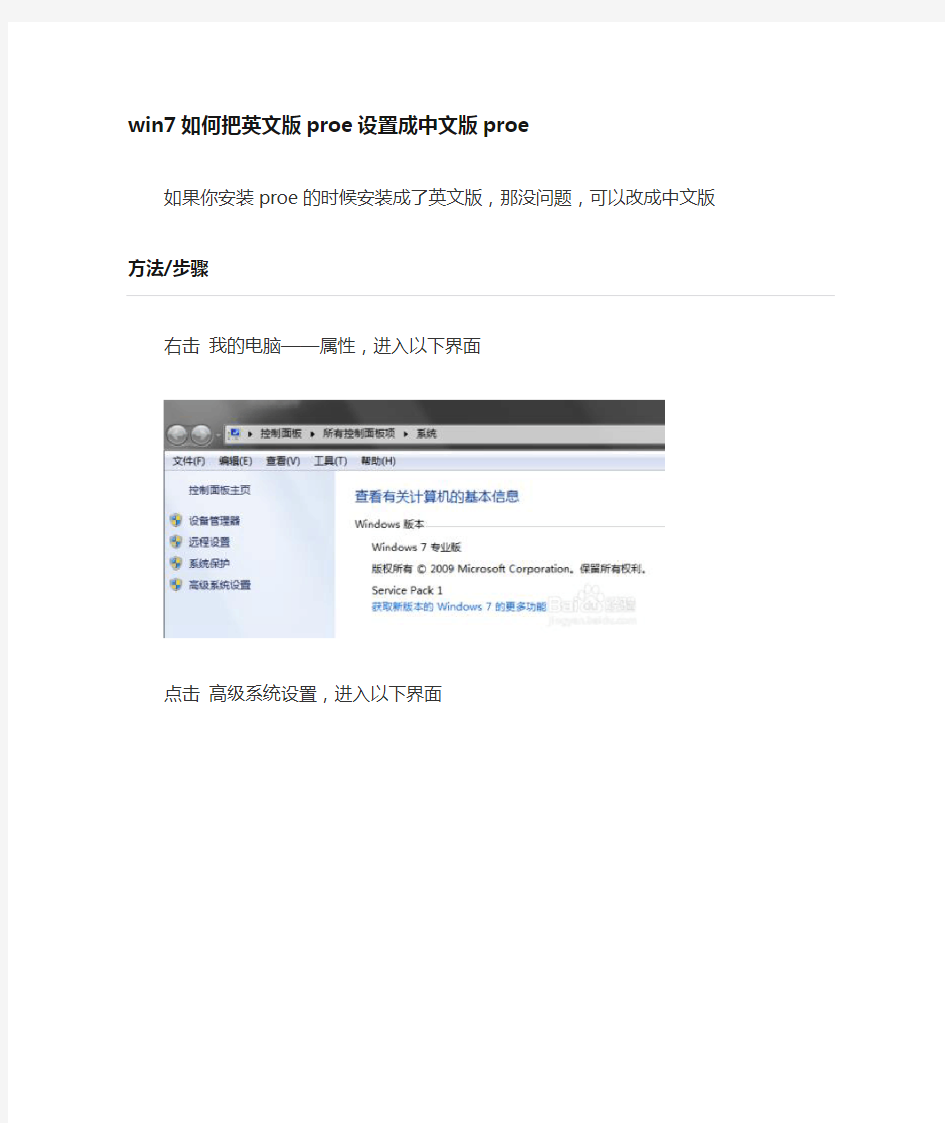
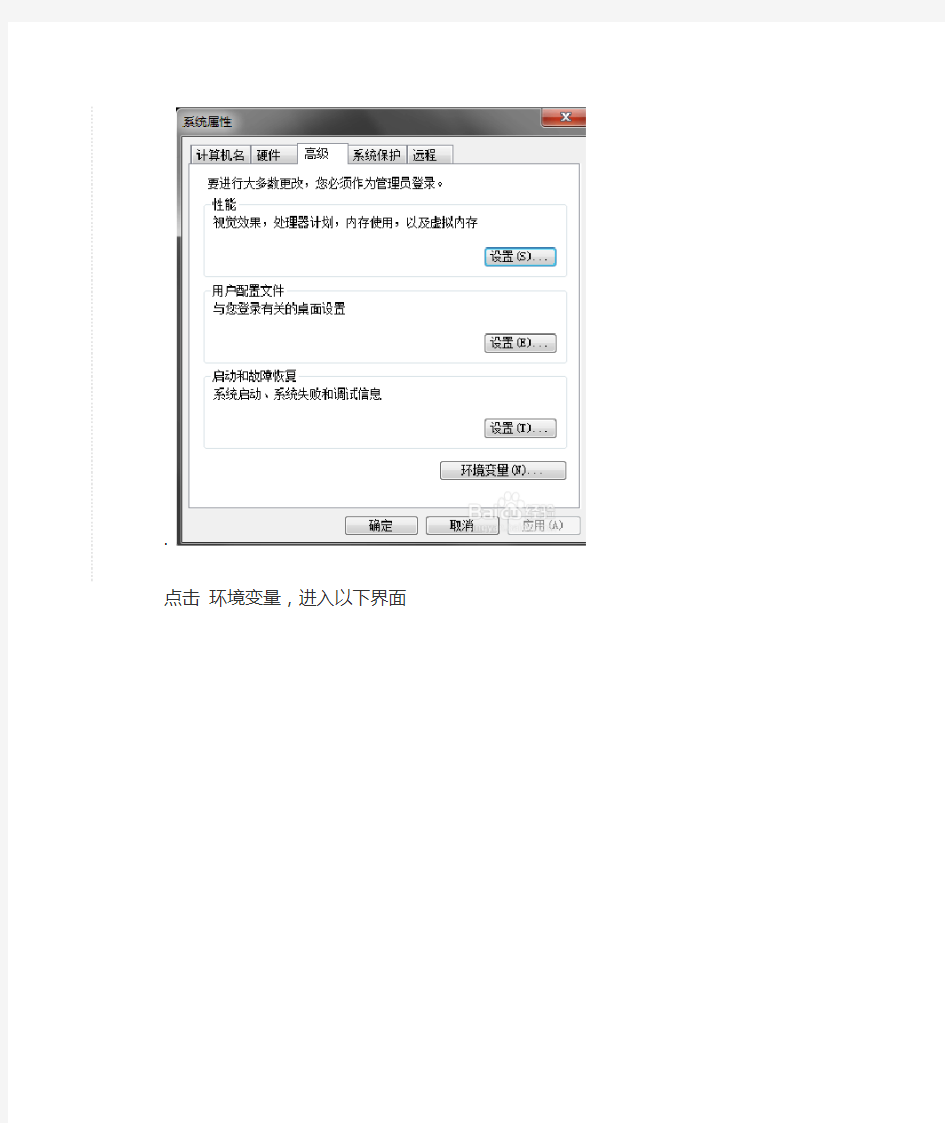
win7如何把英文版proe设置成中文版proe
如果你安装proe的时候安装成了英文版,那没问题,可以改成中文版方法/步骤
右击我的电脑——属性,进入以下界面
点击高级系统设置,进入以下界面
.
点击环境变量,进入以下界面.
.
在用户变量一栏,点击新建,如下输入lang —— chs,确定。打开proe就是中文版了
.
.
proe快捷键设置常见误区
纵观目前proe 软件市场,从业人员九成以上都有用到快捷键,说明大多数用户对于提高工作效率的意识还是积极的. 快捷键,又名映射键,可记录使用者的多项鼠标或键盘操作过程,再通过快捷键调用的方式重复执行该过程,可大大简化使用者的工作量.顾名思义,其精髓就是一个"快"字.然而有很多朋友尤其是刚入行的新手,他们所录制的快捷键却偏失了本义或者是效率不高,这也是我开发proe 超级快捷键的出发点之一.下面就proe 常规快捷键与proe 超级快捷键参照对比,我将常见的快捷键设置误区和不足做一下分析总结,主要体现为以下几点: 1.华而不实,快捷键组合过多,好看好记但不好用.如,VGR、VGT、VGY、VGU…更离谱的还有4个键组合的.我们知道,影视剧中很多明星是不会武术的,但只要他们在那儿摆摆造型,通过拍摄技术一样可以拍得有板有眼,煞是好看,对,那是拿来看的.但我们的快捷键呢?是要拿来用的,设置一堆快捷键排列在一起很好看,没用,好用才是真理.如果我们设置的快捷键在调用时比较缺省调用方式无差异甚至还要慢,那么这个快捷键就没有存在的价值了.以此作为原则,超级快捷键在设置上八成为单键,余下的为两键组合,没有超出两键的. 2.重点偏失, 快捷键主次功能设置不合理.常见一些人把如"螺旋扫描""环行折弯"等生僻功能搬到了键盘上,其实这完全没必要,浪费键盘资源.早年在一家公司任职,某日收到国外一客户传来的设计图.传闻来自客户那边一高级设计师之手.霎那间设计同事都围将过来,都想一睹高人手法.然而结果令我们大跌眼镜.模型树中显示的几乎清一色的拉伸旋转拔模圆角,偶尔出现一些可变扫描特征,没有我们想象中的有很多复杂特征组合,不过绘图思路非常清晰.诚然,一模型特征我们可通过很多命令来完成它,但proe 那么多版块功能,常人所用往往不足1/4,而快捷键要设置的自然是那些使用频率高的功能命令.在本套快捷键中,特征工具系列中一般设置为两键组合,但由于"拉伸,旋转"这两个命令使用率太高了,我不得不重点对待,我给它们在左手易于操作的位置分别设置了单键(拉伸:A;旋转:S).玩游戏玩得多的朋友这俩键都模糊了吧,呵呵.再如, proe 缺省的文件工具栏中,"新建"和"打开""保存"等命令自然是同道出现,许多人设置快捷键时就把它们一网打尽.而在我的快捷键里,打开和保存都有设置快键,但"新建"我却放弃了.为什么?不知大家想过没有,一款新产品从开始设计到最终完成再到后期的变更修改,新建命令你用过几次?一两次而已,甚至调用类似模型进行修改设计,一次都没用上!而打开和保存呢,80次?100次?完全有可能.看到差别没有.基于这样的设置思维,在超级快捷键中,使用频率很高的功能命令基本设置为单键,且尽量安排在易于操作的位置, 次要的功能命令则次要安排,生僻少用的就坚决放弃!留出位置以便日后另作它用. 3.布局不均衡,实际使用不顺畅.可能受键盘格局限制,常见许多人将本属于 同一工具栏的命令分散到键盘不同的区域,导致实际使用时左手左右频繁移动幅度很大,操作感觉很别扭,效率提升不明显.比较多见的案例就是草绘工具栏的设置,很多人都喜欢把草绘工具的快键设在数字小键盘上,但草绘里除了绘制命令还有编辑和约束命令, 数字小键盘按键不多,于是很多人就把编辑和约束命令安排到了大键盘区域,在实际草绘界面操作的时候, 绘制、编辑和约束命令往往是轮番上阵的,左手繁忙程度可想而知.鉴于此,在超级快捷键中,草绘里的绘制、w w w .p r o e 100.c o m w w w .p r o e 100.c o m w w w .p r o e 100.c o m
PROE工程图国标配置
在config.pro文件里面增加如下行:drawing_setup_file X:\...\cns_ISO.dtl X:\...\cns_ISO.dtl 为你工程图配置文件的路径。 新建记事本文件,拷贝如下代码,然后另存为cns_ISO.dtl,即可。drawing_text_height 3.500000 text_thickness 0.000000 text_width_factor 0.700000 aux_view_note_format VIEW %viewname-%viewname broken_view_offset 3.000000 create_area_unfold_segmented YES def_view_text_height 3.500000 def_view_text_thickness 0.000000 default_view_label_placement BOTTOM_LEFT detail_circle_line_style PHANTOMFONT detail_circle_note_text DEFAULT detail_view_boundary_type CIRCLE detail_view_circle ON detail_view_scale_factor 2.000000 half_view_line SYMMETRY_ISO model_display_for_new_views FOLLOW_ENVIRONMENT projection_type third_angle show_total_unfold_seam YES tan_edge_display_for_new_views NO_DISP_TAN view_note STD_ISO view_scale_denominator 100 view_scale_format RA TIO_COLON crossec_arrow_length 3.500000 crossec_arrow_style TAIL_ONLINE crossec_arrow_width 1.000000 crossec_text_place above_tail crossec_type NEW_STYLE cutting_line STD_ISO cutting_line_adapt NO cutting_line_segment 7.000000 def_xhatch_break_around_text YES def_xhatch_break_margin_size 1.000000 default_show_2d_section_xhatch ASSEMBLY_AND_PART default_show_3d_section_xhatch YES draw_cosms_in_area_xsec NO remove_cosms_from_xsecs TOTAL show_quilts_in_total_xsecs NO datum_point_shape CROSS datum_point_size 1.000000 hidden_tangent_edges erased hlr_for_datum_curves YES
如何在企业中定制proe的使用环境
如何在企业中定制proe的使用环境 一、引言 Pro/ENGINEER是目前国际上最流行的“参数化、全相关”的三维设计软件。全相关技术即产品的三维模型与二维图形相互关联,能高效率地生成二维投影视图。因为在工程实践中,二维工程图是必不可少的,作为重要的技术文档,工程图必须有一定的规范和标准,特别是工程信息的标注如各种标注符号(焊接符号、表面粗糙度等)、标题栏和明细表以及工程图的打印等,这都需要按行业、企业的标准统一做相应的二次开发定制工作。以下是厦门工程机械股份有限公司在 Pro/ENGINEER2000i版本下为生成符合国标的工程图所进行的开发定制的主要过程。 二、定制Pro/ENGINEER建模的模板 由于Pro/ENGINEER的三维模型和二维工程图的全相关性,在建模板时可以 附加一些有用的模型通用信息和工作环境,将模板保存成startpart.prt或startasm.asm。此后每次新建模型时,就用Copyfrom startpart.prt或startasm.asm,这样,模板所带的全部信息都直接传递给新模型,避免了重复劳动。一般模板应包含下述内容。 1.设置环境配置文件和绘图设置文件 这两个文件很重要,应根据企业的标准统一设置。环境配置文件config.pro 是用来设置Pro/ENGINEER工作环境的,包括窗口形式设定,指定一些重要文件 的路径如绘图设置文件、跟踪文件、符号库、标准件库、格式库等;模型单位;公差的模式;图层的设定(三维模型和二维工程图);映射键的设置等。绘图设置文件中可确定诸如尺寸高度、文本注释、文本方向、几何公差标准、字体属性、箭头样式等选项的特性,系统为这些选项赋了缺省值。我们可根据企业标准为某些选项重新赋值定制一个统一的绘图标准,并将其保存在名为“filename.dtl”的绘图设置文件中,对于没有设置的选项,系统使用绘图设置文件选项的缺省值。 2.创建三个基准面 三个基准面是模型的定位基准,是模型所必须的。为了统一基准面在工程图中的放置,可对三个基准面的默认名字进行更改,DTM1、DTM2和DTM3分别 改名为FONT、TOP和RIGHT。 3.建立模型的用户自定义参数 在模型中设立用户自定义参数,如Part_name(零件名称)、Material(材料)、Weight(重量)等每个模型都必须包含的基本参数,这些参数的值是工程图的标题栏和明细栏的基本信息。用菜单命令,如图1所示,每创建一个参数都必须先选择参数的类型(包括整型、实型、字符型、逻辑型及文本注释),再给参数命名,可根据企业的习惯来命名,然后为参数赋值,赋值时要注意与前面定义的参数类型相一致。用Modify可随时修改参数值,创建一“修改”映射键,在建模状 态下,只要点击该映射键,系统会依次弹出可供修改的各参数值,可以很方便地
ProE工程图图框和字体详细配置步骤(原创)
Pro/E工程图图框和字体详细配置步骤(原创) 有疑问联系tang_hua@https://www.360docs.net/doc/746512875.html, 一、基本设置(电脑上操作) 1.字体配置 1.1字体格式的文件:下载需要的字体文件 1.2路径:将字体文件放到指定的路径(或者是proe安装目录下的fonts文件夹中,后续设置默认字体时需要找到该字体的保存路径): 2Pro/E图框配置(图中“formats”文件夹) 将文件夹所有的frm格式文件放到:D:\Program Files\proeWildfire4.0\formats(具体视proe 的安装目录定,只要放到proeWildfire4.0\formats文件里面就可以) 3config及相关配置 3.1记事本打开config,将下图红色标记的全部替换为proe的安装根目录后保存
3.2将文件夹所有的文件放到:D:\Program Files\proeWildfire 4.0\text(具体视proe的安装目录定,只要放到proeWildfire4.0\text文件里面就可以) 3.3proe启动目录设置 在D盘根目录新建文件夹D:\Proestart(文件夹名字自定,建议用字母); 将copy to text中的congfig、活动绘图文件放到D盘新建的文件夹proestart中。 同时对桌面proe的启动快捷键右键-属性,更改proe的起始位置为上步建立的proestart文件夹(红色圈标记)
二、软件设置(Proe中操作) 打开proe软件 1工程图默认字体路径设置
1)工具-选项 2)查找 3)输入pro_font_dir,选择选项中对应名称双击 4)找到之前字体的保存路径:D:\Program Files\proeWildfire4.0\text\fonts\chinese_cn 2工程图默认字体设置 1)工具-选项 2)查找 3)输入default_font,选择选项中对应名称双击 4)输入字体文件名GB2312
PROE基础教程(初学者宝典)
1.1.1 工程图的功能(Drawing Functionality) 使用pro/e的工程图功能(Drawing),我们可以将有pro/e制作的模型输出成图纸的形式。或者,我们也可以输入由其他CAD 系统生成的图纸。在图纸中,所有的模型视图都是相关的(associative):即,当我们修改了某视图的一个尺寸后,系统会自动更新其他相关的视图,更重要的是,Pro/ENGINEER的图纸和他所依赖的模型相关,在图纸中修改的任何尺寸,都会在模型中自动更新。同样,在模型中修改的尺寸会相关到图纸。这些相关性,不仅仅是尺寸的修改,也包括添加或删除某些特征。在使用工程图功能时,用户需要购买相应的处理模块:pro/detial. 1.1.2 工程图模式(Drawing Mode) Pro/ENGINEER提供了工程图模式,这种功能可以实现双向关联,并可以输出简单的图纸。我们可以利用pro/e的基本drawing 功能建立零件或装配的工程视图,并可以添加尺寸,注解,处理(manipulate)尺寸,或使用层来管理不同类型内容的显示。 1.1.3 Pro/DETAIL模块 Pro/DETAIL,是独立于基本pro/ENGINEER的模块,该模块扩展了基本模块的功能,可以利用基本模块配合使用 Pro/DETAIL 支持附加视图,多张图纸(multisheets),提供了一系列更多用于处理工程图的命令,并且可以让我们向图纸中添加或修改文本的或符号形式的信息。另外,我们还可以自定义我们工程图的格式,进行多种形式的个性化。 1.1.4 数据接口(Drawing Interfaces) 使用ro/INTERFACE 或 Pro/DETAIL模块,我们可以在drawing中利用不同的输入(输出)命令来读取(导出)其他CAD系统得到的文件。该命令为 File 菜单 欢迎加入易妙广告网
PROE工程图的标准格式
PROE工程图的标准格式 我们可以使用或绘制一个工程图的格式文件(也可以成为模版,按照原文,我们仍翻译为格 式文件),并将它应用的工程图文件中。格式是工程图文件的一个自定义的图层,格式文件主要包括如下内容:标题栏、边框、表、甚至可以包括公司的标记。要建立一个格式文件,应在format模式下,并且需要pro/detail模块,我们可以选择合适的图纸大小(标准图纸或 自定义大小),要建立绘制的格式文件,我们应该处于草绘Sketcher状态下。 标准格式包括:注解文本、符号、表格、绘制的几何体。我们还可以建立或修改标准格式的 内容,如果具有Pro/DETAIL模块,我们可以达到如下目的: 绘制几何体以及加入注解 移动、镜象、复制、成组、延伸几何体 使用或修改绘图的栅格 指定用户属性 建立工程图表格 使用输入输出工具建立plot, DXF, DWG, SET, TIFF, CGM, and IGES 等格式的文件 输入IGES, DXF, and SET 等格式的文件 建立用户自定义线形 建立、使用、修改符号symbols 在格式文件中包含绘制的刨面线 2.1.2 建立标准格式(To Create a Standard Format) 在菜单中选择File >&n bspNew 新文件对话框中选择 Format,输入格式文件的名称,点击0K. 指定图纸的幅面(大小),有如下方法: 在Orientation点击Portrait,可以选择一个竖放的标准图纸 在Orientation点击Landscape,可以选择一个横放的标准图纸 点击Variable,选择图纸的单位,可以输入任意大小的图纸幅面大小 如图所示 Click OK.系统显示指定大小的图纸,并出现FORMAT菜单 . 2.1.3 在格式文件中建立几何体(To Create Format Geometry ) 我们可以使用绘制工具,来绘制实体。选择Detail-> Sketch后,即出现可以绘制的几 何体的菜单。 2.1.4 修改标准格式文件(To&n bspModify&n bspa&n bspSta ndard&n bspFormat ) 在标准格式文件中,如果需要修改符号symbol的文本、符号高度以及注解文本,使用和它 们在建立时使用的命令一样。 我们用open命令打开一个标准格式文件,使用detail->modify命令来修改,然后使用file-save 来保存。
PROE工程图BOM表制作详解.
PROE工程图BOM的教程 当然也因为其功能太过于强大,大到他可能也不知道从何说起了,那些出书的总是希望能大而全,所以效果反而不如论坛的问题有针对性了!所以,对于一门技术,或者一个软件,我们不要希望将它所有的东西都去弄懂,这是很不现实的!我们只做能解决我们问题的东西就可以了,专而精才能有所作为! 如今的世界已开始走向一个精细化的时代!一个人是不太可能解决所有问题的,自然一个教程也不能够解决所有的问题! 我们这个教程,只是想告诉大家如何将图A这个产品的BOM做成如图B所示! 当然是做好表格,自动生成的啊! 第一步,我们得制作一个 零件和装配文件的模板, 这是为了能够统一将要 在BOM中加载的参数! 1,设置好单位,我用的是 如下图所示的 编辑----设置-----单位 ----- 2,设置好材料如图所示, 我们在此时设置材料,是 考虑到产品中,大部分零 件是这个材料,当然你也 可不在此时设置!在其后 单独设置! 编辑---设置----材料---- 如果库里没有你想要的材料,新建一个吧!见下图!
3,新建参数,还有很多朋友在讨论如何在工程图中加载中文名称,其中有一个ptc_common_name参数是可以用来加载中文名称的,但PROE支持自定义参数后,如何加载中文名,已经是小菜一碟了! 装配文件模板的设置与零件文件的模板设置差不多,在此不多叙述!材料就免了吧,不知道你是 不是这样做的,我是这样弄的! 第二步,用我们创建好的模板来新建零件和装配文件 将每个文件的材料及参数的值设定好,以TOP.PRT为例,见图:
第三步,新建ASM_PRODUCT.ASM文件的工程图,新建视图!其具体步骤,不再详细叙述! 1,新建BOM表格,表----插入----表---- 在页面左下方,取一点,创建如下所示表格,相信你没有问题! 2,设置重复区域,这是自动生成BOM表内容的关键! a,设置第1个重复区域,表----重复区域----添加------简单------ 即将表中的两行全部设为第一个重复区域,我们暂且称为外重复区域 设置重复区域的属性,表----重复区域----属性----选择外重复区域,设置如下图所示:
PROE曲面基础教程
mêLbkdfkbbo =OMMN proc^`b= qéá=`íá
m~ê~íêá=qó=`êéê~íá
=OMMM=m~ê~íêá=qó=`êéê~íá
m~ê~íêá=qó=`êéê~íá=Emq`F= J v 8 ) P < - - P mq` 1* 8 mq` P P 3 . < P P m~ê~íêá=qó=`êéê~íá < mq` 8 J " mq` -G+ P J 8 mq` ** ( & ( PTC ) 8 ) )
+ 8 J / w<
pêá p~éá f~íá pêáê~é sáêíì~ aá báêí táá Jpêá táá c~íê táá c~íê Jpêá táá fê~íá jê mq` `sJ`éìíêáá= afsfpflk f`bj fm~êí < mêLobcibu lê~ lê~=`êéê~íá tá < tá=kq jáêí=`êéê~íá `^qf^ a~~ìí=póí madp cê=jíê=`é~ó p^m < oLP p^m ^d dê~ó cibu díêííê=pí~ê=fK sáq áê~êó sáì~=há~íáI fK=EshfF shf w w ellmp ê~éá óí q pí ^êá~I f /_ J _ /_ J % # ) c^o=NOKONOE~FJEF= ac^op=OOTKTOMOJNE~F= < OOTKTOMOJPE~F cJ < 8" t ) d e < J P DFARS 252.227-7013 d < e (Rights in Technical Data and Computer Software Clause) (c)(1)(ii) FAR 52.227-19 d P e (Commercial Computer Software-Restricted Rights) P m~ê~íêá=qó=`êéê~íáI=NOU qó aêáI=t~í~I j^=MOQRPJUVMR OMMM V S
ProE 工程图比例设置
Pro/E 工程图比例设置 工程图及视图的比例(About Drawing and View Scales ) 我们可以对工程图采用两种比例形式:整体比例(在添加视图时选择No Scale选项)和视图比例(在添加视图时选择Scale选项)。 对整体比例而言,系统使用工程图左下角的比例参数。对于这个比例,我们可以使用modify-value命令,选择左下角的值即可更改。在配置文件中,我们可以修改“default_draw_scale,”选项,来确定默认的工程图比例 对于视图比例而言,系统针对某一个视图单独确定该视图的比例。在添加视图时,需要给定比例值,在视图的某位置上,标明比例值。当修改工程图比例(整体比例)时,该视图的比例不变。当修改工程图图纸的大小时(如A4-A3)时,整理比例会根据图纸的改变而改变,以适应图纸。然而,视图比例却不因图纸的改变而改变。 我们可以通过约束来驱动视图比例,但不能使用约束来驱动整体比例。我们可以为视图比例确定一个使用关系表达式,系统会计算该表达式,同时保存在图纸的信息中。这种功能允许我们使用模型中的任何尺寸,当模型中的与视图比例相关的尺寸改变时,视图的比例会随之改变。注意,当具有视图比例的视图,其比例改变时,和它相关的视图也同时发生变化。 改变视图比例的关系表达式To Modify the Relational Expression for the View Scale 选择:DETAIL > Modify > Value 使用右键选择需要修改的视图比例的值或关系表达式(relational expression),并按回车键; 注意,当改变关系表达式时,只能改动右边的表达式 系统会计算左边的值作为视图比例。 比例的格式 比例的格式有几种,如小数形式,分数形式,比例形式。我们大都使用比例形式,这种设置可以在*.dtl设置文件中中进行设置。 “view_scale_format”设为:ratio_colon 注意的设置“view_scale_denominator”的设置,应为"1" 不然可不不行哦!!
史上最全ProE二次开发测试及环境配置方法
32位系统preo5.0二次开发测试及环境配置 首先,proe5.0是配合VC++2008来进行二次开发的,因此首先得安装VS2008,其次,要确保proe5.0中已经安装了protoolkit,安装方法略。 如何测试Pro/Toolkit安装成功 第一步,找到proe安装目录下的protooltik文件夹,并找到..\protoolkit\i486_nt\obj这个路径下的一个叫做make_install的文件,用写字板打开,找到如下 # Pro/Toolkit Source & Machine Loadpoint (EXTERNAL USE - DEFAULT) 这么一行字,然后把它下面的PROTOOL_SRC=../..改成PROTOOL_SRC = ...\PTC\protoolkit,保存下关闭就好了。 第二步,在“开始”中找到Microsoft Visuall Studio Tools→Visual Studio Tools→Visual Studio Tools2008命令提示符,打开。 第三步,在打开的这个界面里面敲下如下字符cd ...\PTC\protoolkit\i486_nt\obj,然后回车,再敲上如下字符:nmake /f make_install dll,然后再回车,等其运行完毕,关掉命令提示符,然后再回到...\PTC\protoolkit\i486_nt\obj文件夹中,会发现多了一个pt_inst_test.dll文件,证明前面的工作全是成功的。 第四步,回到...\PTC\protoolkit文件夹,找到protk.dat文件,用写字板打开,将第二行和第三行前面的“.”改成路径...\PTC\protoolkit,将第五行后面的“18”改成“wildfire5.0”,其他保持不变,保存,关闭。 第五步,启动proe5.0,找到工具→辅助应用程序,打开,点“注册”,找到...\PTC\protoolkit,里的protk.dat,打开,选中,点“启动”,发现左上角出现“’pt_inst_test.dll’启动成功”。关闭“辅助应用程序”。 第六步,打开“文件”菜单栏,会有一个“安装检测”,点击后,会出现“PRO/PROTOOLKIT 安装检测成功”。至此,PRO/PROTOOLKIT安装检测全部完成。 配置VC++2008 Debug模式配置 第一步,加上PRO/TOOLKIT的包含文件和库文件,打开工具→选项→项目与解决方案→VC++目录显示以下内容的目录→包含文件,添加如下文件: ...\PTC\protoolkit\includes ...\PTC\protoolkit\protk_appls\includes ...\PTC\prodevelop\includes ...\PTC\prodevelop\prodev_appls\includes 将包含文件换为库文件,添加如下文件: ...\PTC\protoolkit\i486_nt\obj ...\PTC\prodevelop\i486_nt\obj
proe常用快捷键
proe常用快捷键 proe快捷键 AV 另存为 AX 关闭窗口,清空内存 CC 建立曲线 CD 建立绘图平面 CF 进行扭曲 CX 建立边界曲面 OP 建立点 CV 建立实体 CR 倒圆角 CH 建立孔 CS 建立曲面 CT 剪切材料 FD 删除 FM 修改 FR 重定义 GS 重命名 VB 后视图 VD 默认视图 VF 前视图 VG 右视图 VL 左视图 VR 俯视图 VT 顶视图 SA 造型 NN 测量 ST 曲面复制 SG 建立层 映射键为自个设定,根据个人习惯。 比方常用的命令,可以设定一个或数个字母等执行对应操作。 如:当你拉伸长一个实体时,草绘结束时你想不进行此步操作了, 那么你得点叉号,确定等一共要点击七八次才行。那么,可以设定Q为 快捷键,那么草绘时只要左手按一下Q就可以了。替代了多步操作。 当然,如果你只进行到其中某步时按Q同样可以退回。 快捷键的设置 以建立孔为例,在PRO/E菜单栏中选择{功能}-{映射键}。将弹出{映射键}对话框。单击{新增}将弹出{记录映射键}对话框。在命令序列中输入CH,单击{记录}按钮,在PRO/E的菜单栏中选择{插入}-{孔}。单击{停止}按钮结束映射键录制,单击{映射键}对话框的{确定}按钮。单击{映射键}对话框的{保存}按钮,永久保存映射键。 proe默认的快捷键? 我常用的是(集中在左手区域才好用):
ctrl+g:再生(超级常用) ctrl+s:保存(超级常用) alt+i,d,d,m:插入merge特征(超级常用) alt+e,u,(enter),a:恢复特征(很常用) alt+i,d,(enter),i:插入界面(很常用) alt+i,d,d,m:插入merge特征(超级常用) alt+f,e,d:从内存中删除不显示的文档(常用) alt+t,r:关系(常用) alt+t,p:参数(常用) alt+t,o:config.pro(不常用) alt+e,t:设置(不常用) 虽然你说自己设置的不用说了,我还是想告诉你几个: vd: 默认视图 ve: 等轴测视图 vr,vt,vf:向视图 ex,re:拉伸,旋转 dxf:输出dxf pa0,pa1,pa2,pa3,pa4:出图a0,a1,a2,a3,a4 Pro/E快捷键的定义、设置技巧及应用 Pro/ ENGINEER 以其优秀的三维造型功能、强大的参数式设计和统一数据库管理等特点,使其成为目前国内外机械制造业中应用最广泛的CAD/ CAM软件之一。 在Pro/ ENGINEER 中,使用鼠标可以完成大部分的工作,除了输入字母和数字外,很少用到键盘操作。但是,Pro/ ENGINEER 也支持许多键盘命令,快捷键的正确建立与使用,对于做图效率的提高,同样可以起到事半功倍的作用。现就快捷键的定义及使用做一介绍。 1 快捷键(Mapkeys) 的定义 Pro/ ENGINEER 中默认了定义为数不多的快捷键, 如“CTRL + A”可执行[Window]菜单下的[Activate ]命令。为进一步提高做图效率,用户可根据个人习惯定制新的快捷键,下面以定义3D 零件图中[View]菜单下的[Default ] (返回默认视图)命令的组合式快捷键“V + D”为例,简述快捷键的建立步骤。 (1) 新建或打开任意一个3D 零件图。这一步要注意的是,您想建立哪一个模式的快捷键,在开始建立前,首先必须进入这个模式下工作。 (2) 单击[Utilities ]一[Mapkeys ] ,弹出[Mapkeys ]对话框,如图1。 (3) 单击[New] ,弹出[ Record Mapkey] (录制快捷键) 对话框(图2) 。由于本例中要求在键盘上敲击“V + D”快捷键来代替鼠标单击[View]一[Default ]这一动作,所以,在图 2 对话框的[ Key Sequence ]框中,输入快捷键符号“VD”。这里,需要说明的是,文中所有快捷键符号均用大写字母表示,而实际使用过程中均应为小写字母。 (4) 单击[Record] ,开始录制。 (5) 鼠标移至主窗口,单击[View]一[Default ] 。
proe工程图配置文件
proe工程图配置文件 工程图配置文件*.dtl常用选项及使用详解 工程图配置文件是出工程图所必需了解掌握的知识。不可否认的是,论坛工程图版的求助帖超过一半与工程图配置文件设置有关。可见工程图配置文件的重要性。工程图配置文件*.dt l使用上比系统配置文件config.pro要简单一些。 所以先将一些常用选项列出,供大家参考。配置文件使用方面的内容放在后面讲解。 先讲述的内容目录如下: 一、工程图配置文件常用选项及说明 二、工程图配置文件使用详解 1、创建工程图配置文件*.dtl 2、工程图配置文件选项的查找 3、工程图配置文件的选项设置与修改 4、工程图配置文件的正确调用 一、工程图配置文件常用选项及说明 drawing_units mm(前面为选项,空格后为值,下同) 此项设置所有绘图参数的单位,比如后面的文字大小、箭头大小等选项,是以mm为单位的,先要设置这个选项。 drawing_text_height 3.5 设置缺省文本的缺省高度,如注释中的文字,标注中的数值大小。 text_width_factor 0.7 设置文本的高度和宽度的比例,按国标应使用长仿宋体,应为0.7。 但此项设置对于windows系统自带的仿宋体无效。 broken_view_offset 3 设置破断视图两破断线之间的距离 detail_circle_line_style phantomfont 设置详细视图(局部放大图)的边界线的线型,影响打印的粗细 projection_type first_angle 设置视图的投影方向为第一角法(国标要求用第一角法,日本等国用第三角法) view_scale_denominator 3600 view_scale_format ratio_colon 上面两项互相影响一起设置,设置比例的显示方式以小数、比值、或分数方式。
proe4.0配置文件和一些有用的设置
proe4.0配置文件和一些有用的设置 系统环境配置文件(config.pro) 这是ProENGINEER软件系统提供给用户定制自己工作环境的配置文件。它是一个文本文件,利用这个文件 用户可以定制很多标准设置,如定制菜单、公差显示模式、尺寸单位、映射键(Mapkey)、计算精度、工 程图控制等等。一般在企业或公司把它定制为标准文件,作为大家共同的工作环境,在应用产品数据管理 (PDM)和协同设计过程中便于交流和数据共享。 ProENGINEER软件启动过程中会在几个不同的位置读入配置文件。当在不同的位置分别读入多个配置文件 时,如果遇到同一个选项的参数取值不同,则以最后读入的值为准。但有一个例外,就是受系统保护的 config.sup文件。下面详细说明配置文件及其几个存放位置。 按照加载顺序,第一个检索并加载的是Config.sup文件,它是受到系统保护的配置文件,优先级别较高, 其他的config.pro配置文件与其相同的配置选项不能覆盖他们。如果在其他的config.pro 文件中存在同一 个选项设有不同的参数,则以Config.sup文件为准而忽略其它,因此该文件中不应该有重复设定的选项。 使用此文件,用户可以创建并共享企业或公司的标准配置,其存放位置在.text下,它同样也是文本文 件,需要用户自己创建,扩展名必须是.sup。 第二个加载位置在同样的.text目录下查找,如果存在config.pro文件,加载之。 第三个加载的置在你的系统用户的根目录中(UNIX操作系统),对使用NT操作系统的用户而言,使用启动 目录会更方便些。 下面详细说明一下启动目录。 在ProE软件安装过程中会指定一个启动目录,如dptcproeWildfire_start,笔者建议把公司的标准配 置放在config.sup文件中,而把个性化的配置文件config.pro放在启动目录中,这样在ProE启动时会先 加载config.sup文件,然后加载config.pro文件。这样,即共享了公司的标准配置,又达到了个性化设置 的目的。另外,一些环境配置文件如config.win、颜色配置文件color.map等也应该放在
PROE 配置文件的设置
一、config 的设置 常用配置文件: config.pro ——系统配置文件,配置整个PROE系统 gb.dtl ——工程图配置文件,你可以先简单的理解为设置箭头大小,文字等标注样式。 format.dtl ——工程图格式文件(可以简单的理解为图框)的配置文件。 table.pnt ——打印配置文件,主要设置工程图打印时的线条粗细、颜色等。 A4.pcf ——打印机类型配置文件,主要设置工程图打印出图时的比例、纸张大小等。 config.win.1 ——(1为流水号,每改一次自动增加)操作界面、窗口配置文件,比如说我们可以在这个文件中设置模型树窗口的大小,各种图标、工具栏、快捷键在窗口的位置等等。 Tree.cfg ——模型树配置文件,主要设置在模型树窗口显示的内容、项目。 Config 文件,从后缀分主要有config.pro和config.sup两种,可满足包括系统的精度、显示设置、单位、打印机的设置、快捷键的设置、输入输出设置等等。应由经验丰富的工程师针对公司需要进行设置,然后作为公司的标准执行,方法是:在config 加入一行:变量名:drawing setup file值:指向你的dtl文件的绝对路径如:F:\MY Design\Pro_Stds\Config\Company.dtl 然后将config保存为config.pro在你的工作目录(安装proe时指定的目录,不是安装目录)下,启动proe会自动加载了。这样利于数据的交换和统一管理。config.pro 还要放在恰当的位置才能正确调用!Config.pro可以放在text目录下面顺利加载。建议把config.pro放在启动目录下,不要放在PROE安装目录的text目录下面,以免造成管理混一、config的设置 常用配置文件: config.pro——系统配置文件,配置整个PROE系统 gb.dtl——工程图配置文件,你可以先简单的理解为设置箭头大小,文字等标注样式。 format.dtl——工程图格式文件(可以简单的理解为图框)的配置文件。 table.pnt——打印配置文件,主要设置工程图打印时的线条粗细、颜色等。 A4.pcf——打印机类型配置文件,主要设置工程图打印出图时的比例、纸张大小等。 config.win.1——(1为流水号,每改一次自动增加)操作界面、窗口配置文件,比如说我们可以在这个文件中设置模型树窗口的大小,各种图标、工具栏、快捷键在窗口的位置等等。 Tree.cfg——模型树配置文件,主要设置在模型树窗口显示的内容、项目。 Config文件,从后缀分主要有config.pro和config.sup两种,可满足包括系统的精度、显示设置、单位、打印机的设置、快捷键的设置、输入输出设置等等。应由经验丰富的工程师针对公司需要进行设置,然后作为公司的标准执行,方法是:在config加入一行:变量名:drawing setup file值:指向你的dtl文件的绝对路径如:F:\MY Design\Pro_Stds\Config\Company.dtl 然后将config保存为config.pro在你的工作目录(安装proe时指定的目录,不是安装目录)下,启动proe会自动加载了。这样利于数据的交换和统一管理。config.pro还要放在恰当的位置才能正确调用!Config.pro可以放在text目录下面顺利加载。建议把config.pro放在启动目录下,不要放在PROE 安装目录的text目录下面,以免造成管理混乱,重装又没备份等问题。建议所有的配置文件全部放在一个文件夹中,再把启动目录指向这个文件!config.pro文件某些选项的值,是带*号的,是系统默认值,这些选项是可以不加的。因为系统默认就是这样,加了也是多余的! config.pro是一般类型的配置文件,而config.sup是受保护的系统配置文件是强制执行的配置文件,如果有其他配置文件里的项目和这个文件里的冲突则以这个文件里的配置为准。CONFIG文件设好后,放在以下目录:proe2000i\\text 改名为config.sup作为缺省环境变量强制执行,这样无需每一次打开靠载入CONFIG 。 config.pro设置窗口中的图标会有三种,电脑、闪电、火柴棒这三个图标意义不同! 电脑——选项设置后要重新运行PROE后才生效。(关闭PROE再重新打开)
Creo Simulate 基础知识
Creo Simulate-基础知识
?物体由于外因(受力、湿度、温度场变化等)而变形时,在物体内各部分之间产生相互作用的内力,以抵抗这种外因的作用,并试图使物体从变形后的位置恢复到变形前的位置。 ?在所考察的截面某一点单位面积上的内力称为应力。同截面垂直的称为正应力或法向应力,同截面相切的称为剪应力或切应力。
?应力会随着外力的增加而增长,对于某一种材料,应力的增长是有限度的,超过这一限度,材料就要破坏。对某种材料来说,应力可能达到的这个限度称为该种材料的极限应力。极限应力值要通过材料的力学试验来测定。将测定的极限应力作适当降低,规定出材料能安全工作的应力最大值,这就是许用应力。材料要想安全使用,在使用时其内的应力应低于它的极限应力,否则材料就会在使用时发生破坏。 ?有些材料在工作时,其所受的外力不随时间而变化,这时其内部的应力大小不变,称为静应力;还有一些材料,其所受的外力随时间呈周期性变化,这时内部的应力也随时间呈周期性变化,称为交变应力。材料在交变应力作用下发生的破坏称为疲劳破坏。通常材料承受的交变应力远小于其静载下的强度极限时,破坏就可能发生。另外材料会由于截面尺寸改变而引起应力的局部增大,这种现象称为应力集中。对于组织均匀的脆性材料,应力集中将大大降低构件的强度,这在构件的设计时应特别注意。
?一个圆柱体两端受压,那么沿着它轴线方向的应力就是压应力。压应力就是指使物体有压缩趋势的应力。不仅仅物体受力引起压应力,任何产生压缩变形的情况都会有,包括物体膨胀后。另外,如果一根梁弯曲,不管是受力还是梁受热不均而引起弯曲,等等,弯曲内侧自然就受压应力,外侧就受拉应力。 ?应力的单位为Pa。 ? 1 Pa=1 N/m2 ?工程实际中应力数值较大,常用MPa或GPa作单位 ? 1 MPa=10^6Pa ? 1 GPa=10^9Pa
